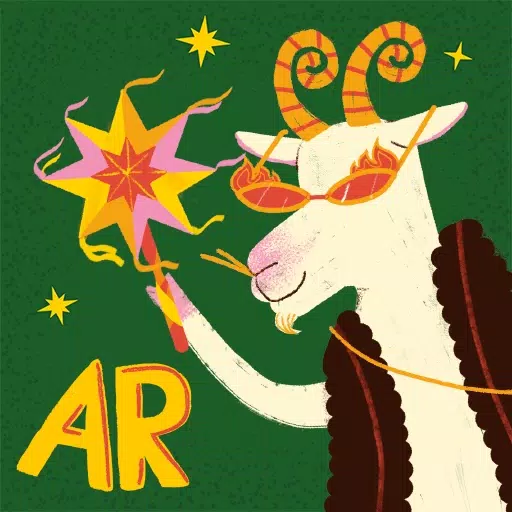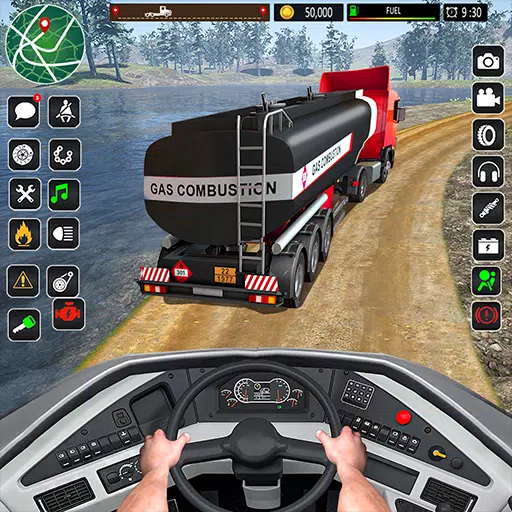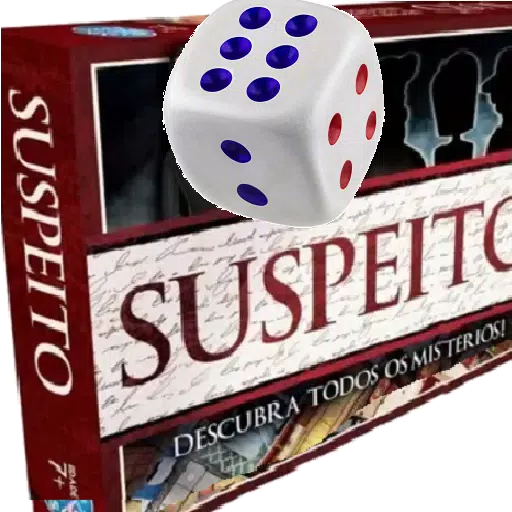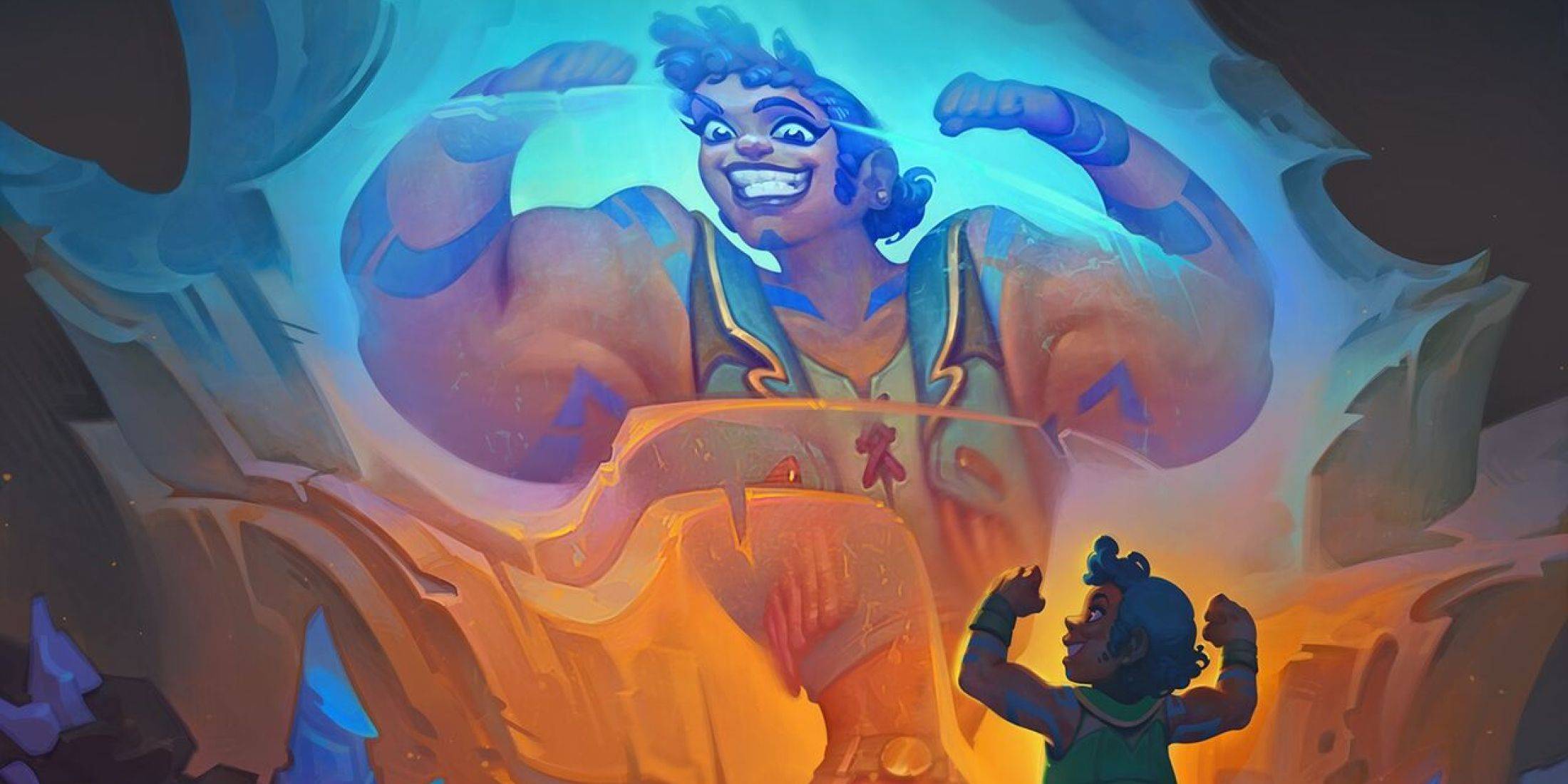Ikonekta ang Asus Rog Ally sa TV o Monitor: Madaling Gabay
Ang ROG Ally ay gumawa ng isang splash noong 2023 bilang isang nakakahimok na alternatibo sa singaw ng singaw, na nag -aalok ng pag -access ng mga manlalaro sa isang mas malawak na hanay ng mga pamagat salamat sa operating system ng Windows nito. Ang kasunod na paglabas ng ROG Ally X noong nakaraang taon ay higit na pinahusay ang karanasan sa na -upgrade na mga internal at isang mas ergonomic na disenyo, kumpleto sa pinabuting paglamig. Habang ang pangunahing apela ng ROG ally ay namamalagi sa kakayahang magamit nito, ang kakayahang umangkop upang kumonekta sa isang mas malaking screen para sa isang mas nakaka -engganyong karanasan sa paglalaro ay isang makabuluhang kalamangan. Parehong ang orihinal at ang ROG Ally X ay maaaring walang putol na konektado sa isang TV o monitor, at detalyado namin ang proseso sa ibaba upang matiyak na masulit mo ang iyong mga sesyon sa paglalaro.
Paano kumonekta sa isang adapter
Ang pagkonekta sa iyong ROG Ally sa isang TV o monitor ay maaaring gawin sa maraming mga paraan, ngunit ang paggamit ng isang adapter ay isang prangka at mahusay na pamamaraan. Maaari kang pumili mula sa isang compact dongle-style adapter, isang direktang cable, o ang opisyal na rog gaming charger dock, na nagbibigay ng maraming mga pagpipilian sa koneksyon.
Ano ang kakailanganin mo

ASUS ROG 65W Charger Dock
Pinasimple ng ASUS ang proseso ng pagkonekta sa ROG Ally sa isang TV kasama ang opisyal na ROG gaming charger dock. Ang pantalan na ito ay ang pinaka -compact na solusyon, na naghahain ng dalawahang layunin bilang parehong isang charger at isang konektor ng display. Kakailanganin mo ang isang USB-C at isang HDMI cable upang makapagsimula. Nagtatampok din ang pantalan ng isang USB-A port, na nagpapahintulot sa iyo na ikonekta ang mga peripheral tulad ng isang mouse o keyboard.
Bilang kahalili, ang isang third-party na USB-C sa HDMI adapter ay maaaring direktang konektado sa USB-C port ng ROG Ally. Mula doon, isang HDMI cable ang nag -uugnay sa adapter sa iyong TV o monitor. Para sa isang naka-streamline na diskarte, maaaring magamit ang isang USB-C sa HDMI cable, na kumokonekta nang direkta mula sa iyong ROG Ally sa iyong pagpapakita nang walang karagdagang mga sangkap.
Ang ilang mga USB-C sa mga adaptor ng HDMI ay may isang passthrough USB-C port para sa singilin. Kung ang iyong adapter ay may tampok na ito, kakailanganin mo ng karagdagang USB-C cable at ang iyong power adapter upang mapanatili ang ROG ally na pinapagana sa pag-play.
Paano Kumonekta: Mga tagubilin sa hakbang-hakbang
- I-plug ang isang USB-C sa HDMI adapter (o cable) sa USB-C port ng ROG ally sa tuktok ng enclosure. Kung gumagamit ng rog gaming charger dock, ikonekta ang isang dulo ng isang USB-C cable sa USB-C port ng ROG ally at ang kabilang dulo sa USB-C charging port sa pantalan.
- Ikonekta ang isang HDMI cable sa adapter (o pantalan) at isaksak ang kabilang dulo sa isang magagamit na HDMI port sa iyong TV o monitor. Kung gumagamit ng isang direktang USB-C sa HDMI cable, ikonekta ang pagtatapos ng HDMI nang direkta sa iyong pagpapakita.
- .
- Kapangyarihan sa ROG Ally; Dapat itong awtomatikong makita at i -output ang signal ng video.
- Lumipat ang iyong TV o subaybayan ang tamang HDMI input upang matingnan ang display ng ROG Ally.
Paano kumonekta sa isang istasyon ng docking
Para sa isang mas maraming karanasan na tulad ng console na nakapagpapaalaala sa Nintendo switch, ang isang istasyon ng docking ay maaaring ang iyong piniling pagpipilian. Bagaman ang ROG Ally ay walang opisyal na istasyon ng docking (maliban sa ROG gaming charging dock, na gumaganap na katulad ng isang adapter), maraming mga pagpipilian sa third-party ang umiiral. Pinapayagan ka ng mga istasyon ng docking na ilagay ang ROG Ally sa isang panindigan habang kumokonekta sa iyong TV o subaybayan at singilin nang sabay -sabay.
Ano ang kakailanganin mo

JSaux Docking Station HB0603
Ang mga pangunahing pantalan para sa ROG Ally ay karaniwang nagsasama ng isang HDMI port at isang USB-C passthrough para sa singilin. Para sa isang mas komprehensibong pag -setup, isaalang -alang ang mga pantalan na may karagdagang mga port para sa mga peripheral tulad ng isang mouse, keyboard, panlabas na hard drive, Ethernet, SD card slot, at kahit isang display port para sa isang dagdag na monitor. Ang mga compact at portable docking solution ay mainam para sa mga manlalaro sa paglipat, at maraming mga pantalan na katugma sa singaw na deck ay angkop din para sa ROG Ally.
Paano Kumonekta: Mga tagubilin sa hakbang-hakbang
- Ilagay ang iyong ROG Ally sa pantalan.
- Ikonekta ang USB-C power cord sa USB-C port ng ROG Ally sa tuktok ng enclosure.
- Ikonekta ang iyong adapter ng kapangyarihan ng ROG Ally sa USB-C charging port sa pantalan.
- Ikonekta ang isang HDMI cable mula sa HDMI port ng pantalan sa isang magagamit na HDMI port sa iyong TV o monitor.
- Kapangyarihan sa ROG Ally; Dapat itong awtomatikong makita at i -output ang signal ng video.
- Lumipat ang iyong TV o subaybayan ang tamang HDMI input upang matingnan ang display ng ROG Ally.
Kakailanganin mo rin ang isang magsusupil
Habang ang isang mouse at keyboard ay maaaring konektado sa iyong napiling solusyon sa docking, gamit ang isang wireless controller ay madalas na nagbibigay ng isang mas komportableng karanasan sa paglalaro sa mas malaking mga screen. Sinusuportahan ng ROG Ally ang anumang Bluetooth na pinagana ng gaming controller. Narito ang ilang mga nangungunang pick na gumagana nang maayos sa ROG Ally:

Sony Dualsense
Magagamit sa Amazon, Best Buy, at Target.

Xbox Elite Series 2 Controller
Magagamit sa Amazon at Best Buy.

8bitdo Ultimate Controller
Magagamit sa Amazon.

Gulikit Kingkong 3 Max Controller
Magagamit sa Amazon.

Powera wireless gamecube style controller
Magagamit sa Amazon.
Kasama sa mga pagpipiliang ito ang mga first-party na magsusupil tulad ng DualSense ng PS5, Xbox wireless controller, at Nintendo Switch Pro Controller, pati na rin ang iba't ibang mga third-party na magsusupil. Ang ilang mga Controller ay gumagamit ng isang 2.4GHz wireless na koneksyon sa isang USB adapter, na nag -aalok ng mas mababang latency at mas mahusay na saklaw kaysa sa mga karaniwang mga controller ng Bluetooth. Para sa mga malapit sa kanilang pag-setup, ang isang wired USB controller ay nagbibigay ng isang simpleng plug-and-play solution.
-
Matapos ang halos apat na taong katahimikan, sa wakas ay inihayag ng Riot Games na ang kanilang na -acclaim na taktikal na tagabaril ng bayani, Valorant, ay nakatakdang gawin ang mga mobile device. Ang pag -unlad ng Valorant Mobile ay pinamumunuan ng Lightspeed Studios, isang subsidiary ng Tencent, na nagmamarka ng isang makabuluhang hakbang TowaMay-akda : Alexander May 13,2025
-
Kung mayroon kang isang espesyal na lugar sa iyong puso para sa mga character na Sanrio, lalo na ang kaibig -ibig na Hello Kitty at ang kanyang kaakit -akit na mga kaibigan, matutuwa kang malaman ang tungkol sa isang bagong laro na pindutin lamang ang merkado. Binuo ng mga larong linya sa pakikipagtulungan sa kanilang kaakibat na Super Galing, ang laro na may pamagat na "Hello KMay-akda : Ava May 13,2025
- Whip Up Delish Food In The Play Together x My Melody & Kuromi Crossover!
- "Ang landas ng mga developer ng Exile 2 ay tumutugon sa mga pangunahing isyu at magbahagi ng 10-linggong mga resulta ng maagang pag-access"
- Neon Runner: Craft & Dash - Idisenyo ang Iyong Sariling Mga Antas Ngayon
- Nangungunang klasikong larong board para sa 2025
- Naglulunsad ang OSRS ng mga Liga V: Raging Echoes
- GTA 6: Pinakabagong mga pag -update na isiniwalat
-
1Pinakamahusay na mga manlalaro ng media para sa makinis na streaming
-
2Nangungunang mga apps sa pamumuhay upang mapahusay ang iyong buhay
-
3Simple at Nakakahumaling: I-explore ang Mundo ng Hyper Casual Games
-
4Nangungunang Mga App sa Pananalapi para sa Android: Subaybayan ang Paggastos at Pamahalaan ang Pera
-
5Pinakamahusay na Casual na Larong Laruin
-
6Pinakamahusay na Libreng Card Game na Laruin Ngayon